Met de Weer-app op je iPhone kun je veel meer dan alleen checken of het gaat regenen. In deze iPhone-tips lees je wat de app verder in petto heeft!
Lees verder na de advertentie.
Steun iPhoned
Je gebruikt een adblocker. Dat vinden we jammer, want advertenties hebben we nodig om onze artikelen gratis aan te bieden. Steun iPhoned door ons aan je whitelist toe te voegen. Alvast bedankt!
iPhone-tips: doe meer met de Weer-app
Weer of geen weer, de Weer-app van Apple vertelt je hoe het ervoor staat buiten. Met de iPhone-tips van deze week gebruik je de app sneller, efficiënter en haal je er nog meer handige informatie uit!
Wil je altijd op de hoogte blijven van de nieuwste tips voor je iPhone? Schrijf je dan in voor onze nieuwsbrief, zodat je iedere week weer nieuwe functies ontdekt!
1. Altijd direct de juiste vooruitzichten
We beginnen deze iPhone-tips met een van de belangrijkste instellingen voor de Weer-app. Je wilt natuurlijk altijd de meest recente weersverwachting kunnen opvragen. Dat lukt namelijk alleen wanneer de app regelmatig wordt geüpdatet, ook als je hem niet gebruikt. Dat stel je als volgt in:
- Open de app Instellingen;
- Tik op ‘Privacy en beveiliging’ en dan op ‘Locatievoorzieningen’;
- Zorg ervoor dat ‘Locatievoorzieningen’ op ‘Aan’ staan;
- Scrol naar beneden en tik op ‘Weer’;
- Plaats een vinkje achter ‘Altijd’.
Houd er wel rekening mee dat dit net wat meer energie en data kost dan wanneer je een van de andere instellingen kiest. Maar je weet nu wel zeker dat de informatie die je ziet altijd up-to-date is!
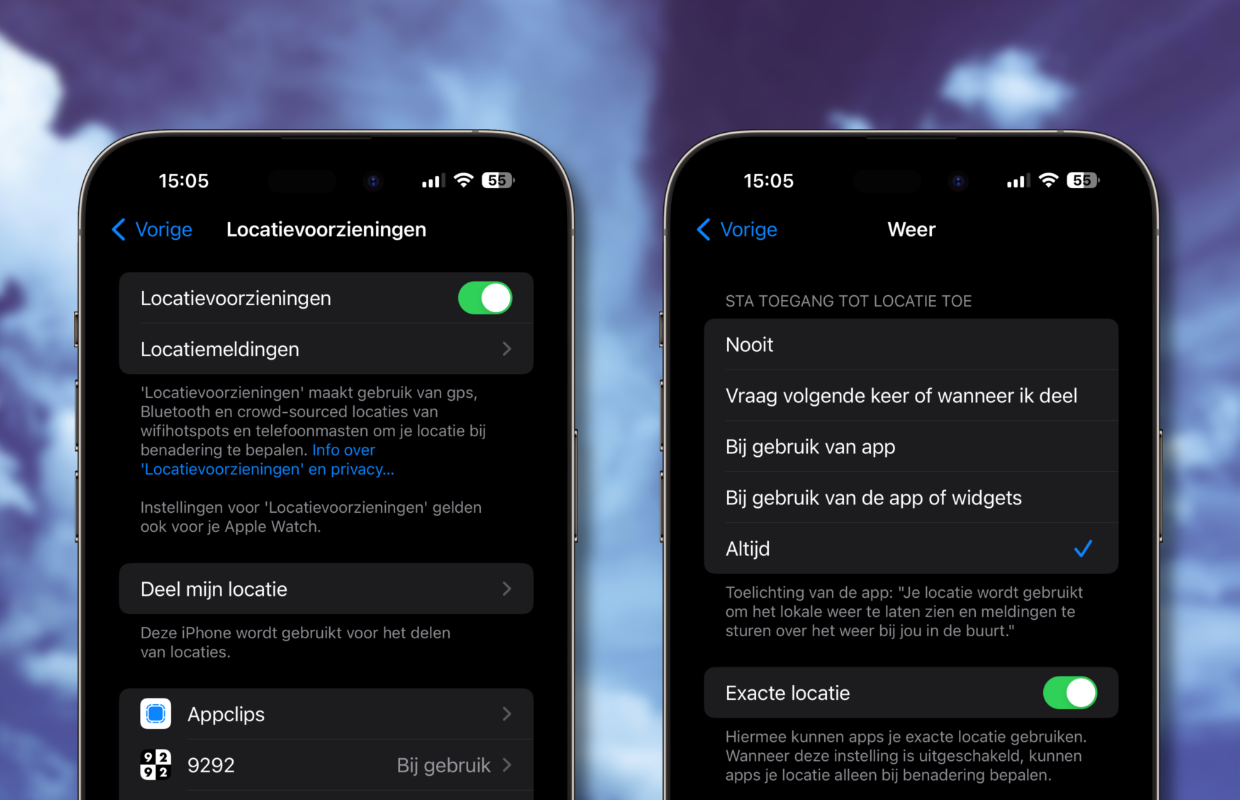
2. Kaarten met Neerslag, Temperatuur, Luchtkwaliteit of Wind
In de tweede van deze iPhone-tips laten we zien hoe je geanimeerde kaarten kunt bekijken. Daarbij heb je de keuze uit Neerslag, Temperatuur, Luchtkwaliteit en Wind. Uiteraard kun je eenvoudig wisselen tussen de verschillende kaarten, in- en uitzoomen, en ze zijn op elk gewenst moment stil te zetten.
Om deze kaarten te bekijken, open je de Weer-app. Vervolgens tik je linksonder op het kaarten-icoontje. Standaard zie je nu de Neerslag-kaart, die laat zien hoe de neerslag zich de komende twaalf uur over het land verspreid. Wil je een andere kaart, tik dan rechtsboven op het lagen-icoontje en maak je keuze.

3. Melding voor extreem weer instellen
Het komt niet heel vaak voor in Nederlands, maar het is altijd wel fijn als je zo snel weet wanneer er extreem weer verwacht wordt. Gelukkig kan de Weer-app je altijd op de hoogte houden. Dat kun je doen voor je huidige locatie, maar ook voor andere locaties die je hebt ingesteld. Je stelt het zo in:
- Open de app Weer;
- Tik rechtsonder op het menu-icoontje;
- Tik rechtsboven op de drie puntjes en dan op ‘Meldingen’;
- Schakel de optie ‘Extreem weer’ in.
Heb je andere locaties ingesteld, dan zie je die beneden staan. Desgewenst kun je daar de optie ‘Extreem weer’ ook inschakelen. Wil je een locatie toevoegen of verwijderen, ga dan naar stap 3 hierboven, maar kies nu voor ‘Wijzig lijst’.
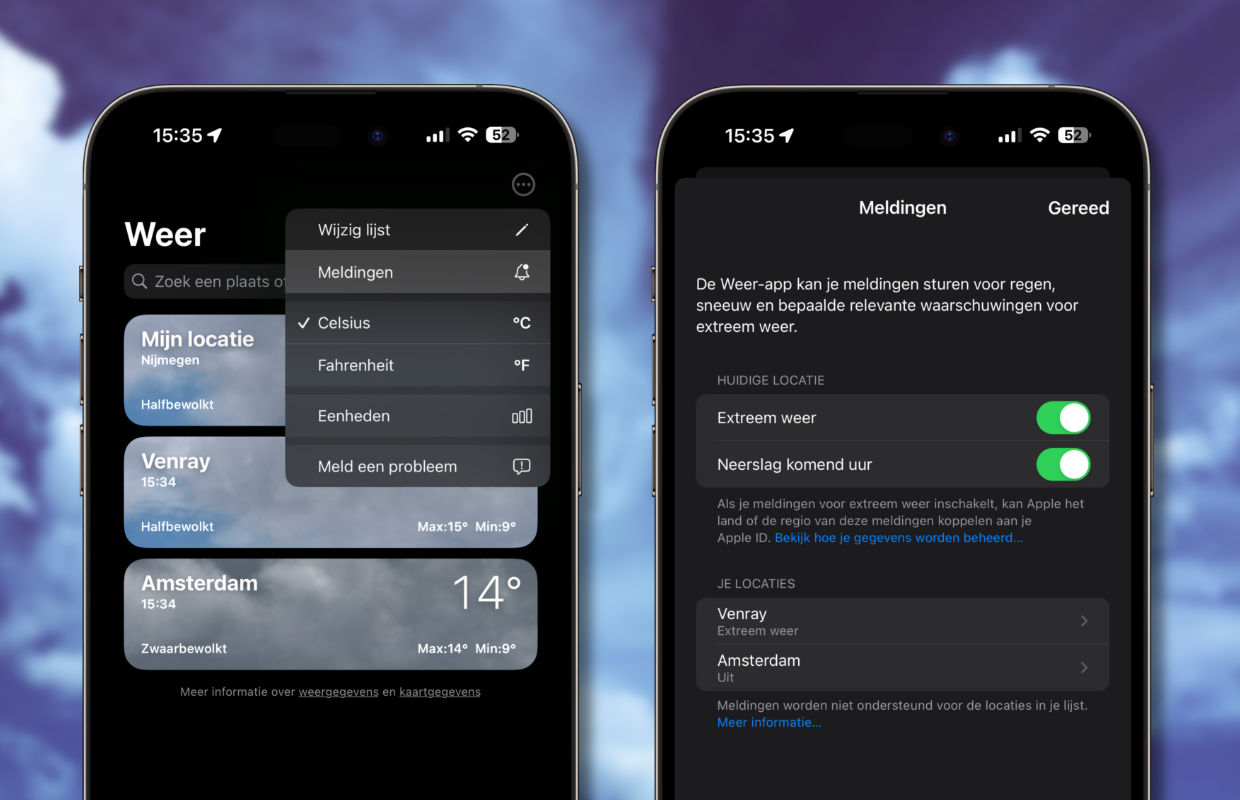
Steun iPhoned
Je gebruikt een adblocker. Dat vinden we jammer, want advertenties hebben we nodig om onze artikelen gratis aan te bieden. Steun iPhoned door ons aan je whitelist toe te voegen. Alvast bedankt!
De vierde van deze iPhone-tips is vooral handig als je de eerste tip ook hebt uitgevoerd. Is de Weer-app altijd up-to-date, dan is het ook praktisch als je alle weersinformatie in een oogopslag kunt zien. De beste manier om dat te regelen is met een widget. Het toevoegen van een Weer-widget is heel eenvoudig en gaat als volgt:
- Druk lang op het Vergrendelscherm;
- Tik op ‘Pas aan’ en dan op het scherm boven ‘Toegangsscherm’;
- Tik op de onderste widget die nu zichtbaar is;
- Scrol naar beneden en tik op ‘Weer’;
- Veeg naar links om de widgets te bekijken en maak een keuze;
- Tik tot slot rechtsboven op ‘Gereed’.
Afhankelijk van de grootte van de widgets die je kiest, kun je er zelfs drie of vier naast elkaar zetten. Probeer verschillende combinaties uit tot je tevreden bent.
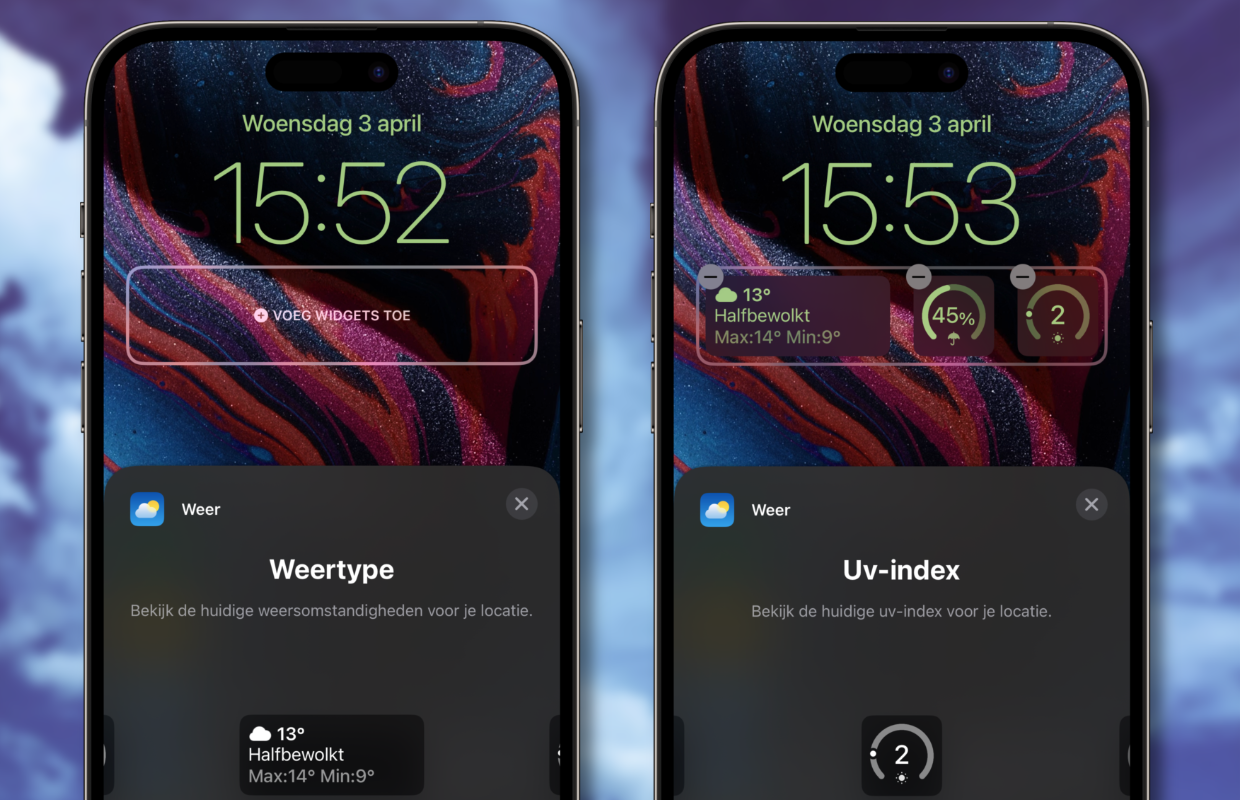
In de Weer-app vind je niet alleen informatie over de zon, er staat ook te lezen hoe laat de maan op en onder gaat, wanneer je de volgende volle maan kunt verwachten en zelfs wat de afstand tot de maan momenteel is.
Om al deze maaninformatie te bekijken, open je de Weer-app, scrol je naar beneden en tik je op de maan. Als eerste zie je een percentage staan achter ‘Verlichting’. Dit percentage geeft aan hoeveel procent van het maanoppervlak dat naar de aarde is gericht, door de zon wordt verlicht. Een ander leuk detail: als je met je vinger over de tijdlijn veegt, zie je maan als een animatie veranderen.
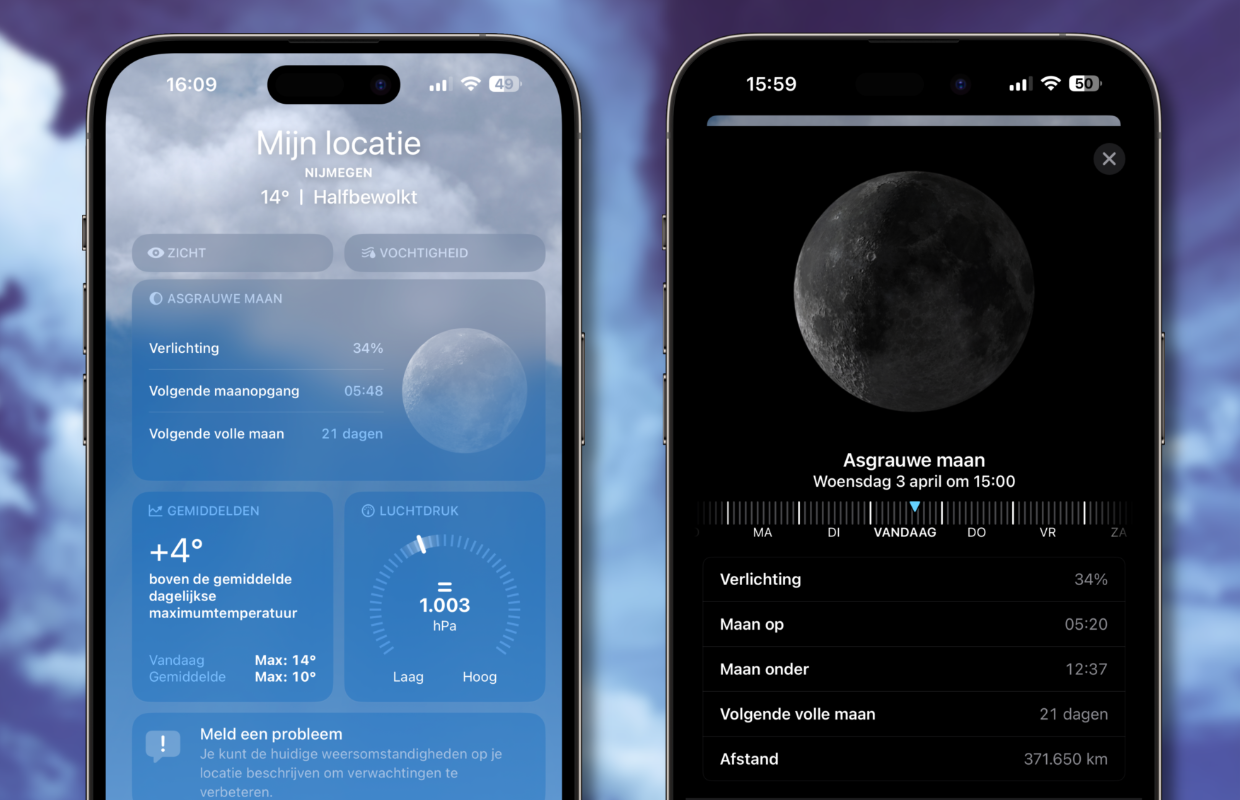
Meer iPhone-tips?
Vond je deze iPhone-tips leuk en wil je er nog meer? Op iPhoned lees je elke week handige tips en trucs voor je iPhone. Check hieronder alvast de meest recente tips!
Steun iPhoned
Je gebruikt een adblocker. Dat vinden we jammer, want advertenties hebben we nodig om onze artikelen gratis aan te bieden. Steun iPhoned door ons aan je whitelist toe te voegen. Alvast bedankt!